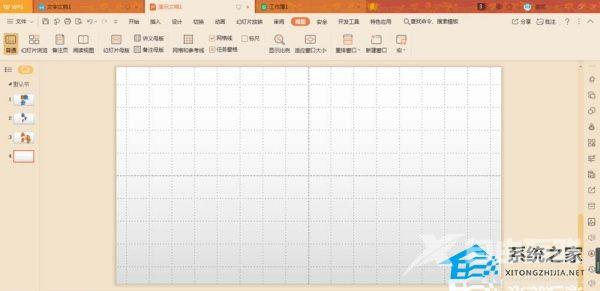PPT页面背景怎么显示网格?一般情况下PPT默认的背景是纯白的,而有一些用户就想要让其显示网格,这样能够方便操作,但一些对于PPT这款软件不熟悉或者刚接触的用户还不清楚要如何
PPT页面背景怎么显示网格?一般情况下PPT默认的背景是纯白的,而有一些用户就想要让其显示网格,这样能够方便操作,但一些对于PPT这款软件不熟悉或者刚接触的用户还不清楚要如何去操作,那么下面就和自由互联小编一起来看看操作方法吧。
PPT页面背景显示网格的方法
1、首先我们打开PPT,这个时候我们看到的ppt是个空白的版面。我们要在版面上显示网格。

2、我们点击视图,在视图界面找到网格和参考线。
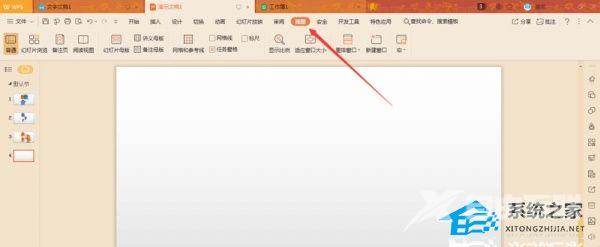
3、然后点击网格和参考线。
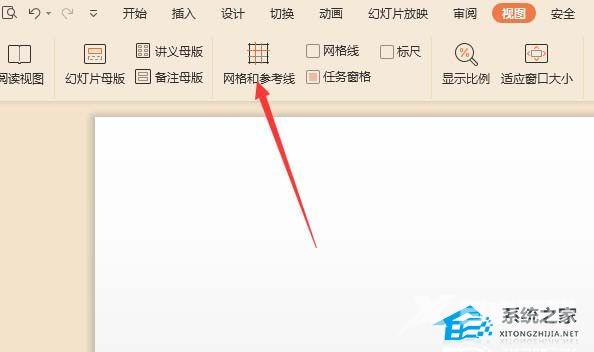
4、这个时候会跳出一个对话框,该对话框就是设置相关参数和项目的。
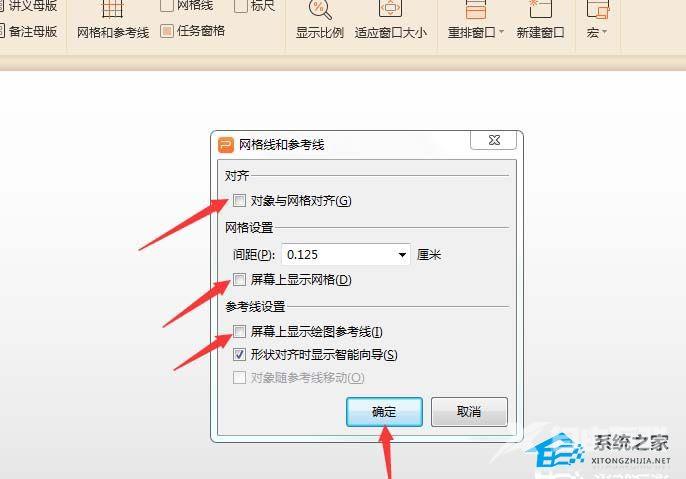
5、我们设置好相关项目和参数后,点击确定按钮即可以了。既然要显示网格,网格设置和参考线设置一定要打勾,当然参考线设置的最后一项随便你。
6、设置确定后,我们可以看到ppt的版面就有了网格线了。